-
Notifications
You must be signed in to change notification settings - Fork 528
New issue
Have a question about this project? Sign up for a free GitHub account to open an issue and contact its maintainers and the community.
By clicking “Sign up for GitHub”, you agree to our terms of service and privacy statement. We’ll occasionally send you account related emails.
Already on GitHub? Sign in to your account
导入Obsidian插件无法使用 #2980
Comments
|
补充:指定库和路径也无法导入 |
|
嗨,我刚才测试了下,是可以的。 看截图似乎是无法呼出 Obsidian ?你可以先把 Obsidian 打开,然后看看能否导入?(在指定目录的情况下) |
这是在OB已打开并指定路径测试的 |
|
@FourteenD 测试个简单的页面, e.g. https://sspai.com/post/67074 看看如何? |
|
@FourteenD 怀疑是你的环境乱了,你可以这样测试,在浏览器使用 直接打开,看看能否导入? 注意: |
|
emmm 很奇怪,你安装 https://simpread.ksria.cn/plugins/details/tMGXrU1v0U 这个插件后再试试。 |
|
依旧不行😹
|
|
在OB重装和简阅重装后试后也也不行
|
以为插件太多互相影响导致的,新的仓库也依旧不行 |
emmm 这就太奇怪了,你是什么环境,麻烦说下,我让类似环境的用户帮忙测试下。 |
|
环境: |
|
win沙盒环境也测了一下也是不行的 |
okay 我已经让有类似环境的用户帮忙看下。 除此之外,能否更换个浏览器试试?或者把配置文件发送到 help####simpread.pro 并注明 Issues id 我看下。 |
|
谷歌浏览器也不行,版本95.0.4638.54
发件人: Kenshin Wang
发送时间: 2021年10月28日 11:27
收件人: Kenshin/simpread
抄送: Fourteen; Mention
主题: Re: [Kenshin/simpread] 导入Obsidian插件无法使用 (Issue #2980)
win沙盒环境也测了一下也是不行的
okay 我已经让有类似环境的用户帮忙看下。
除此之外,能否更换个浏览器试试?或者把配置文件发送到 help####simpread.pro 并注明 Issues id 我看下。
—
You are receiving this because you were mentioned.
Reply to this email directly, view it on GitHub, or unsubscribe.
Triage notifications on the go with GitHub Mobile for iOS or Android.
|
|
经过一些简单的测试,我发现在Windows环境下, Chrome, Vivaldi 和 Edge 无法打开 URL长度超过2046个字符的地址,所以当 Obsidian-advanced-uri 生成的URL超过了2046个字符之后,就无法执行。 重现方式:
对于这个问题的解决方法(目前能想到的):
|
@1wingedangel |
请教一下,您说的复制md后,用“Quicker + obsidian-advanced-uri ”来生成笔记,具体怎么操作?quicker动作怎么设置? |
|
嗨,各位。 导入到 Obsidian 升级到 1.1.0,主要解决了 Windows 系统因字符限制无法使用的问题。 🎉 增加如下功能:
Local REST API 导入方案视频2022-04-14_14-44-52.mp4我关闭这个 Issues 了,如有问题,随时在这里回复。 |
|
嗨 导入到 Obsidian 升级到 1.2.0 ,增加了 重磅功能:可以不通过同步助手,将标注自动导入到 Obsidian。 一站式教程https://simpread.zhubai.love/posts/2128393555537739776 视频Obsidian.mp4 |
|
嗨,插件管理器更新到 2.0.0 彻底解决:1️⃣ 无法安装插件 2️⃣ 安装插件后插件的配置保存不生效 的问题。 一站式教程(含下载地址)https://www.yuque.com/kenshin/simpread/fcw60u 注意并不是【用同步助手的自动同步功能】后 100% 无法安装插件,如果你遇到了此问题,可以使用此插件解决。 视频操作1.1.0.mp4 |
|
嗨,针对新用户或不喜欢配置的用户,发布了一个新功能:Obsidan 配置库。 细节请看下面。
🗂 配置库简悦 · 配置库 是简悦官方推出的一套针对新用户的极简配置方案,方便新用户用最快的方式使用简悦的各种高级服务,配置库内置了常用的双链笔记用法,如:Notion、Obsidian、Logseq、Roam Research,同时包含了简悦在阅读模式上的一些常规插件:Live Editor、题图、Safari 阅读模式等。 💡 特点用户仅需要下载对应的配置库,修改里面的 UID 为自己的高级账户 UID,即可实现简悦的各种高级操作。 💁♂️ 受众新用户或者不想使用手动配置的用户。 📝 如何使用1️⃣ 下载 2️⃣ 修改为自己的 UID 3️⃣ 将必要的文件夹复制粘贴到相应位置 ✅ Done! 📚 Obsidian 配置库📝 特点1️⃣ 加入稍后读,自动将本地快照和 Markdown 导入到 Obsidian 2️⃣ 加入标注时,自动将标注内容导入本地快照和 Obsidian 3️⃣ 改变稍后读或标注的元数据时,自动将改动的内容保存到本地快照和 Obsidian 4️⃣ 在 Obsidian 中直接内置好了简悦的标注系统,可直接在 Obsidian 实现标注 📖 区别📘 极速版不需要同步助手,无任何配置,支持 Markdown 形式的快照,自动同步标注,适合 Obsidain + 简悦的尝鲜用户。 📙 基础版需要同步助手,几乎无任何配置,支持本地快照,自动同步标注,适合 Obsidain + 简悦的轻量级用户。 📗 高级版需要同步助手,几乎无任何配置,支持本地快照,自动同步标注,可在 Obsidian 中标注,适合 Obsidain + 简悦的重度用户。 |



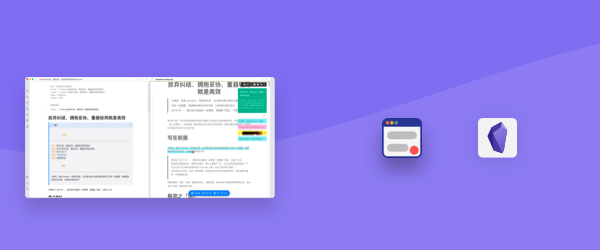

请说明发生问题的环境
操作系统 e.g. Windows
浏览器版本 e.g. edge 95.0.1020.30
简悦版本 2.2.0
发生问题的地址 所有
请描述你的问题
截图
The text was updated successfully, but these errors were encountered: